Les raccourcis indispensables de Live 11
- Mélanie Frisoli

- 8 mars 2021
- 3 min de lecture
Dernière mise à jour : 5 mai 2024
Avec la sortie de Live 11 et l'apparition de nouvelles fonctionnalités, de nouveaux "shortcut" ou raccourcis sont aussi arrivés.
Voici une petite liste-mémo des nouveaux raccourcis de Live 11:
Note: les raccourcis sont écrits pour Mac mais il vous suffit généralement, pour les adapter pour PC, de changer Cmd par Ctrl et Opt par Alt et le tour est joué :)
1) Le comping
Une grosse nouveauté dans Live 11 c'est la possibilité de créer des pistes composites à partir de différentes prises. En plus clair, vous enregistrez votre guitare ou votre voix en boucle et toutes les enregistrements sont conservées dans ce qui s'appelle des "Lanes" et vous pouvez faire un montage rapide de ces prises pour construire la meilleure prise possible. Bien sûr d'autres utilisations plus créatives sont possibles, mais celle-ci est la plus commune je dirais. Au passage, les comping MIDI et vidéo sont également disponibles dans Live 11.

Cmd + Opt + u => montre ou cache les Lanes
Shift + Opt + t => crée une nouvelle piste "lane"
Cmd + flèche (haut/bas) => déplace la sélection de lane en lane, super utile quand on cherche la meilleure prise.
"T" permet d'écouter une lane sans avoir à la placer préalablement dans la piste composite (ça met la lane en solo en quelque sorte, en activant et désactivant le petit haut-parleur)

Les "take lanes" peuvent être renommées comme une piste classique avec le traditionnel Cmd + R
Petit conseil pour l'enregistrement en boucle pour créer des "lanes":
Il existe un super petit périphériques Max For Live qui génère automatiquement des couleurs différentes chaque fois qu'on passe à une nouvelle lane. Très pratique pour s'y retrouver ! Cliquez ici pour en savoir plus.
2) Armer une piste
Un nouveau raccourci très simple avec la lettre "C" qui permet d'armer la piste sur laquelle vous vous situez. Le raccourci pour mettre en solo "S" existait déjà et ce sont deux raccourcis super utiles.
3) La fenêtre des clips (Clip View)
Cette fenêtre a maintenant 3 onglets accessibles avec 3 raccourcis:
Opt + 1 => Note/Sample
Opt + 2 => Enveloppes d'automation/modulation
Opt + 3 => Accès aux enveloppes MPE (seulement sur les clips MIDI)

4) Les "scales" dans les clips
Il est maintenant possible de choisir une gamme pour chaque clip. Une fois que le bouton "Scale" est enclenché et qu'une gamme est sélectionnée, vous pouvez choisir si vous voulez voir apparaître en couleur les notes de la gamme dans le clip MIDI. Le raccourci pour cette option se fait avec la lettre "K".
Avant d'appuyer sur "K":
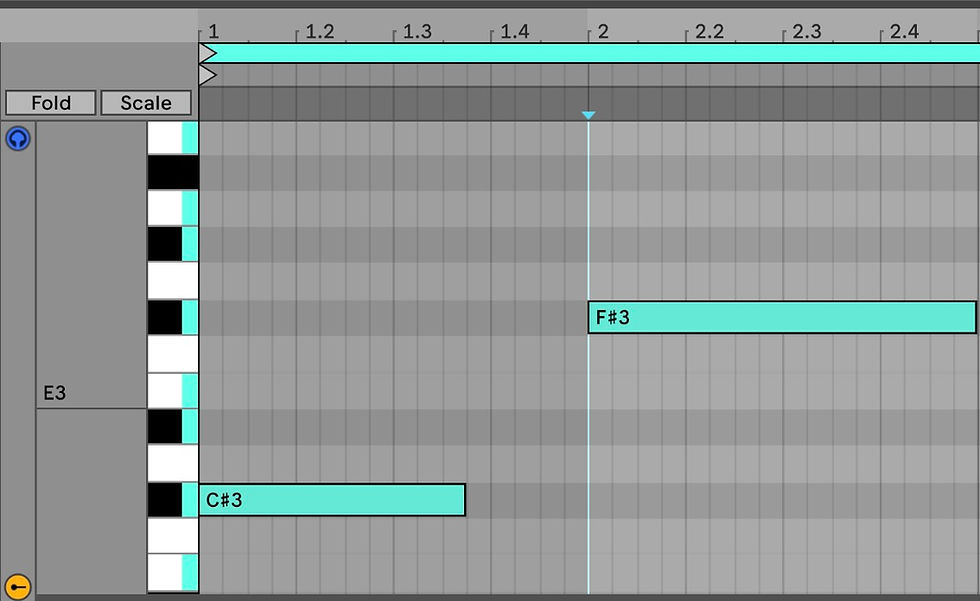
Après avoir appuyé sur "K":

5) L'édition MIDI avec le crayon
L'édition MIDI avec le crayon (raccourci "B") permet maintenant de changer la hauteur des notes écrites (dans Live 10, en mode crayon on pouvait dessiner des notes sur une seule "ligne"). C'est en tout cas une option que vous pouvez choisir directement dans les "Préférences", dans l'onglet "Record/Warp/Launch".

Si, comme moi, "Draw Mode with Pitch Lock" est désactivé, vous pouvez tout de même "cadenasser" momentanément le crayon sur une seule note en maintenant la touche "Option" ("Alt" sur PC) lorsque vous écrivez des événements MIDI.
6) L'édition MPE
Juste une petite astuce pour faire apparaître toutes les "lignes d'expression" dans la fenêtre d'édition MIDI. Pressez "Option" ("Alt" sur PC) en cliquant sur le petit triangle en bas:

En espérant que cet article vous facilite la vie avec les nouveautés de Live 11 !
À bientôt,
Mélanie



Commentaires